L’objectif est d’ajouter des tags joueurs pour votre club ou association sportive, afin de permettre une meilleure gestion de la communication. Lors de ce tutoriel, plusieurs étapes seront à respecter. Les voici :
Etape 1 : Connexion
Rendez-vous sur l’espace de connexion « dirigeant » et rentrez vos identifiants (voir encadré rouge sur la capture d’écran ci-dessous).

Etape 2 : Accès Listing Joueurs
Une fois connecté à l’espace dirigeant, dirigez-vous vers le menu de gauche (voir encadré bleu sur la capture d’écran ci-dessous) et appuyez sur la fonctionnalité « Listing joueurs » (voir encadré rouge sur la capture d’écran ci-dessous).
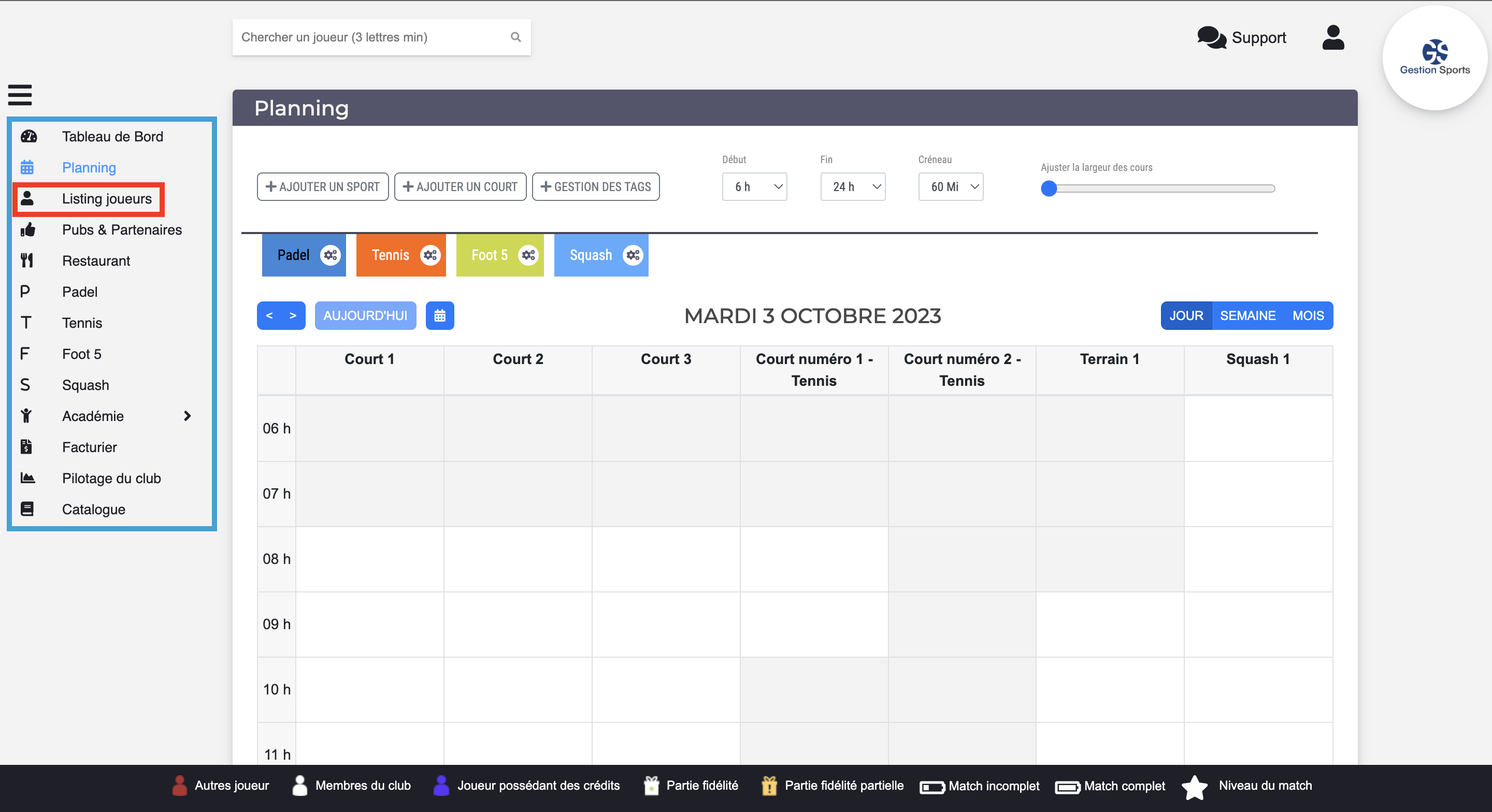
Etape 3 : Tags joueurs
Vous êtes désormais à l’intérieur du Listing joueur, qui vous permet de retrouver les personnes qui ont un compte dans votre club. Vous pouvez apercevoir quatre boutons bleus présents en haut de cet accueil. Il y a : « Ajouter un joueur », « Envoyer une lettre d’infos », « Exporter la liste des joueurs » et « Gestion des tags ». Dans le cadre de notre tutoriel, nous allons devoir appuyer sur « Gestion des tags » pour créer des tags à vos joueurs (voir encadré rouge sur la capture d’écran ci-dessous).
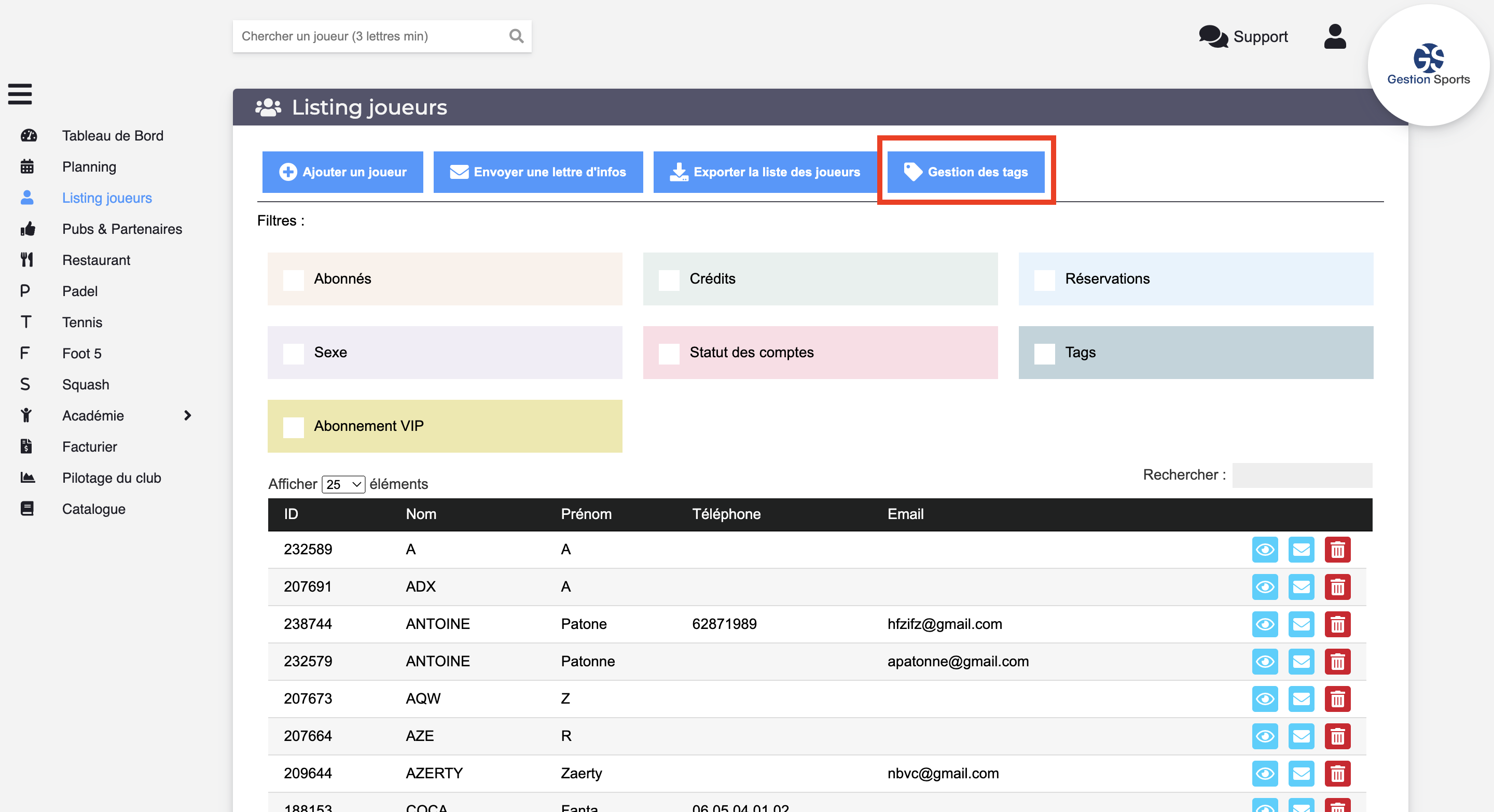
Etape 3.1 : Création des tags
Vous êtes maintenant dans l’onglet « Gestion des tags », vous pouvez créer les tags de votre choix que vous pourrez appliquer par la suite à vos joueurs (voir flèche rouge sur la capture d’écran ci-dessous).
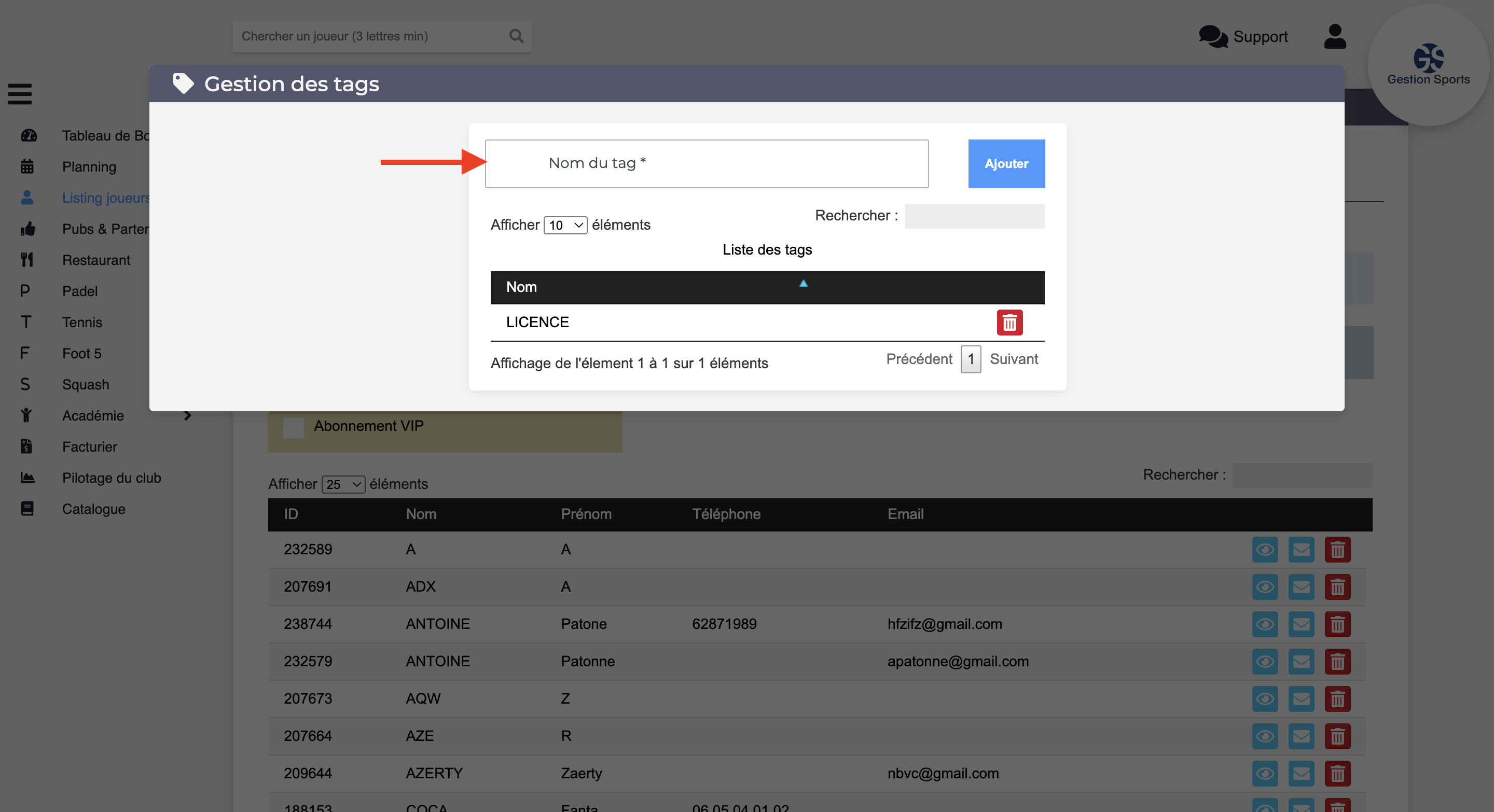
Ici, nous allons créer dans un premier temps un tag « Joueur de -25 ans ». Une fois que vous avez appliquez ce tag appuyez sur « ajouter » pour que la création de votre nouveau tag sois bien pris en compte (voir encadré rouge sur la capture d’écran ci-dessous).

Etape 3.2 : Liste des tags
La liste de vos tags apparait juste en dessous. Vous pouvez ajouter ou supprimer des tags à tout moment. Dans la liste de nos tags, nous pouvons voir que le tag « JOUEUR DE -25 ANS » a bien été crée ainsi que d’autres tags ajoutés auparavant. En l’occurence, ici, nous avons un autre tag nommé « LICENCE » (voir flèches vertes sur la capture d’écran ci-dessous).

Etape 4 : Ajout des tags joueurs
Désormais, vous pouvez ajouter les tags que vous venez de créer à vos joueurs. Ici, je souhaite ajouter les tags à mon joueur « ANTOINE Patonne ». Pour cela je vais me diriger dans la fiche joueur de ce dernier. Je clique sur l’œil, tout à droite de son nom (voir encadré flèche rouge sur la capture d’écran ci-dessous).
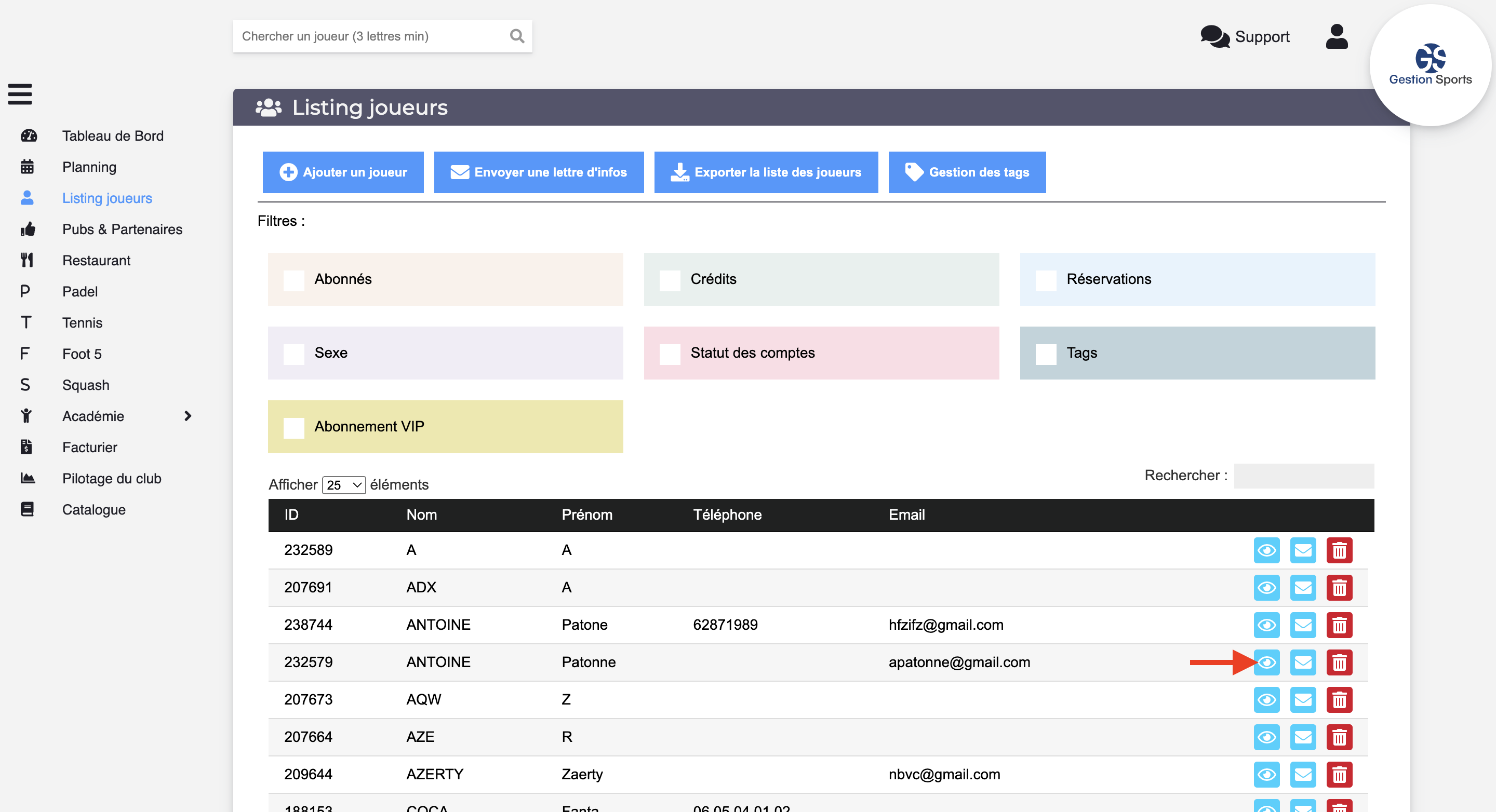
Une fois sur la fiche de « ANTOINE Patonne », je me dirige dans l’onglet « Tags » (voir encadré rouge sur la capture d’écran ci-dessous).

Je peux enfin appliquer les tags à mon joueur en appuyant sur le petit « + » (voir flèches rouges sur la capture d’écran ci-dessous).

Si un tag apparaît en vert, cela veut dire qu’il est actif sur le profil du joueur (voir encadrés rouges sur la capture d’écran ci-dessous). Si il apparait en blanc, il ne l’est pas.

Vous n’êtes pas encore équipé avec Gestion Sports ? Cliquez-ici !